iPhoneアップデート中にエラーコード4000が出た時の対策
iPhoneをアップデートしている最中に、iPhoneをアップデートできませんでした。不明なエラーが発生しました(4000)、とのメッセージが表示されることがあります。
エラー表示が出た場合、どのように対処したらよいでしょうか。アップデート中のエラーの原因と対処法について紹介します。
【不明なエラー(4000)】とは
原因不明なエラーが発生しました。(4000)、とのエラーメッセージは、パソコンを使ってiPhoneをアップデートするときに表示されます。
iOS14以降へアップデートする際に頻繁に出てくるとも報告されています。時には数字の4000の部分が、4001だったり4005だったりと微妙に違うことがあります。
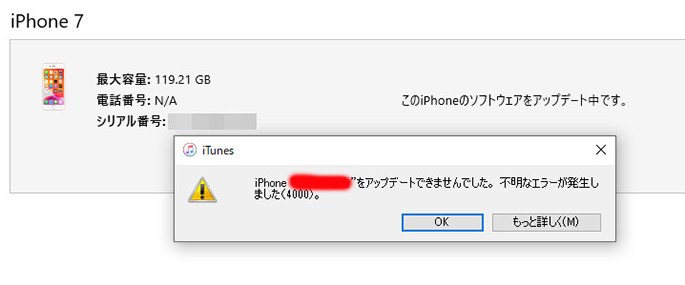
アップデート中にエラー4000が出る原因
アップデート中にエラー4000がでる時に考えられる原因は以下の通りです。
- ①.iTunesのバージョンが古すぎます。
- ②.iPhoneのパスコードが解除できないことが関係しています。
- ③.何らかの理由で、パソコンとiPhoneの接続が途切れました。
- ④.iOSまたはiTunesに関連するレジストリーが破損しました。
- ⑤.他のソフトウェアの影響によりiTunesが動作不安定になってしまいました。
エラー4000が出てアップデートできない時の対処法
エラー4000が出てアップデートできない時の対処法は何でしょうか。試してみたい6つの対処法を紹介します。
方法1、iTunesを最新バージョンにした後再アップデート
パソコンにインストールされているiTunesを最新バージョンにしてください。iTunesを最新にする方法は以下の通りです。
ステップ:iTunesのヘルプメニューへ入る更新プログラムを確認を選びます。
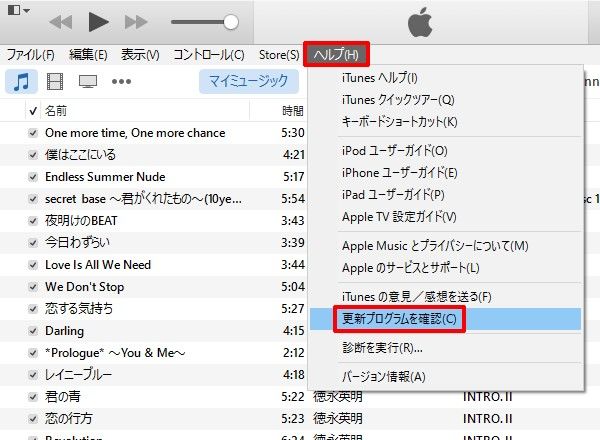
自動で最新バージョンへ更新するには、編集メニューの環境設定で仕様を変更しましょう。iTunesを最新バージョンにしてからアップデートを再度試してください。
方法2、iPhoneとコンピュータを再起動
iPhoneとコンピュータを再起動する方法もあります。Windowsパソコンであればスタートメニューから再起動できます。iPhoneの再起動の方法は下記を参照してください。
最初にiPhoneSE(第2世代)以前の再起動の方法を説明します。
- 1.電源ボタン長押します。
- 2.電源スライドバーが表示されたらドラッグします。
- 3.電源ボタンを再度押しします。
iPhoneXなどホームボタンがない機種の再起動方法です。
- 1.電源ボタンと片方のボリュームボタンを同時に長押しします。
- 2.電源スライドバーが表示されたらドラッグします。
- 3.電源ボタンを再度押します。
方法3、iPhoneのパスコードをオフにする
エラー4000が表示される原因のひとつは、iPhoneのパスコードが解除できないことです。そこでiPhoneのパスコードをあらかじめオフにしておきましょう。パスコードをオフにする手順を解説します。
設定アプリ→「Face IDとパスコード」の項目を選択→「パスコードをオフにする」を押してパスコードをオフにできます。
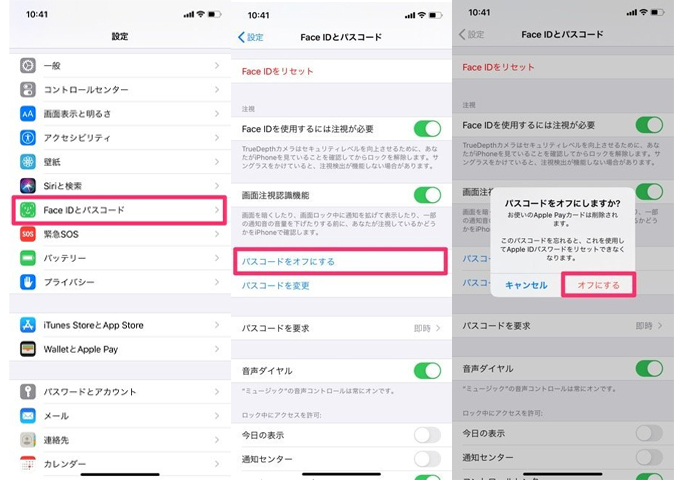
パスコードをオフにしてしまうと、Apple Payの設定を再度しなければいけないの
方法4、OTA(Wi-Fi 経由)でアップデートする
iOSのアップデートでバッテリーの減りが早い時は、すべての設定をリセットするのも良いでしょう。データやメディアは削除されずに、Apple Payに設定したカードが削除されます。
ステップ1 iPhoneの設定アプリから一般に入り、ソフトウェア・アップデートを選び、ダウンロードしてインストールをタップします。

OTA(Wi-Fi 経由) でアップデートする際は、安定したwifi環境で作業しましょう。
方法5、「Shift」キーを押しながらアップデートする
iTunesでアップデートする際に「Shift」キーを押しながら作業する方法も試せます。
- 1.iTunesのアップデートを確認を表示させます。
- 2.「Shift」キーを押しながら、アップデートを確認をクリックします。
この操作をすることでエラーが出ないことがあります。
方法6、ReiBootを利用して修復する
iPhoneの様々なエラーを簡単に解消したい時には、Tenorshare ReiBootがオススメです。ReiBootは業界ナンバーワンのiOS不具合解消ツールです。使用方法を見てみましょう。
ステップ1:パソコンにReiBootインストールして起動、iPhoneと接続します。
ステップ2:ReiBootの画面にある、あらゆるiOSの不具合を解消を選択します。
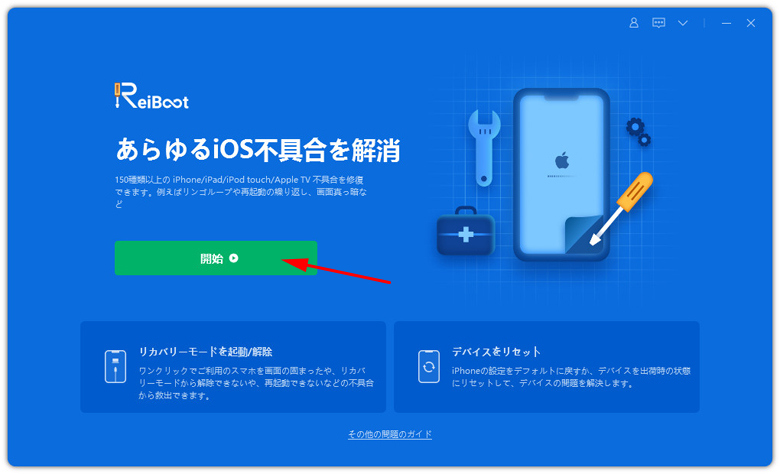
ステップ3:修復開始をクリックします。

ステップ4:最新版のiOSのデータが自動的に検出されるのを待って、ダウンロードを選択します。

ステップ5:ダウンロードが完了したら、今すぐ修復をクリックします。

これだけの操作で、後はReiBootが自動で不具合を解消するファームウェアを探し、エラーに対処してくれます。
まとめ
アップデート中に不明なエラー4000が出た際には、iTunesを最新バージョンにしたりiPhoneのパスコードをオフにしたりしてください。
色々な操作が複雑に感じる人はReiBootを利用しましょう。分かりやすいインターフェースなので初めてでも操作しやすいですし、自動でエラーを解消してくれます。
最終更新日 2020-12-25 / カテゴリ iTunesエラー





